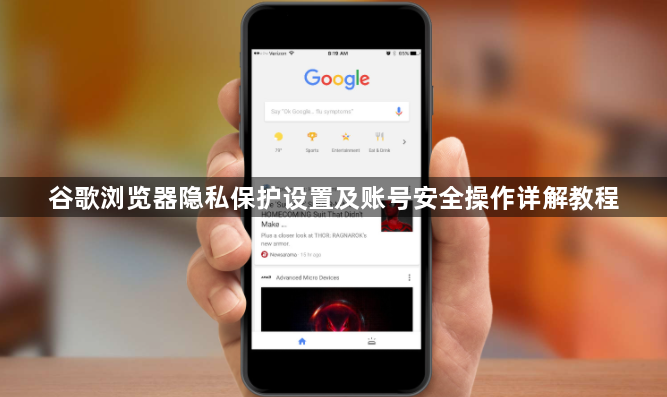详情介绍
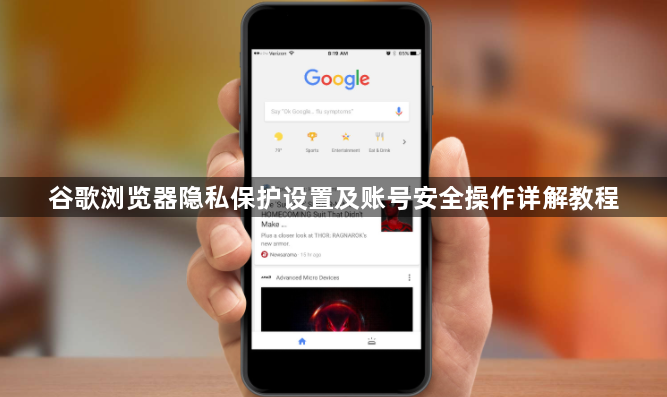
以下是针对“谷歌浏览器隐私保护设置及账号安全操作详解教程”的解决方案教程:
进入浏览器主界面点击右上角三个点图标。在弹出菜单中选择“设置”进入配置页面,向下滚动找到并点击“隐私和安全”分类项。这里集中了所有与个人信息防护相关的功能开关。
开启隐身浏览模式保护临时隐私。点击顶部新建标签页旁的下拉箭头,选择“打开新的无痕式窗口”。在此模式下进行的搜索、表单填写等操作不会保存到本地设备,适合公用计算机或临时使用场景。但需注意关闭窗口后所有会话数据自动清除的特性。
精细管控Cookie存储规则。返回常规浏览窗口进入“隐私和安全”区域的“网站设置”,定位到Cookie管理板块。勾选“阻止第三方Cookie”选项阻断跨站跟踪行为,同时可设定退出时自动删除已存储的认证凭据,防止不同网站间的用户画像关联分析。
严格审查设备权限请求。仍在网站设置界面中依次查看摄像头、麦克风、地理位置等敏感功能的默认策略。推荐设置为每次访问前询问确认,避免未经授权的背景数据采集。对于常访问的信任站点可单独开放特定权限以平衡便利与安全需求。
启用内置安全防护体系。确保“安全浏览”功能处于激活状态,该模块会自动比对实时更新的恶意网址库。当检测到钓鱼链接或含病毒页面时会显示明确警告提示,有效拦截网络攻击尝试。此服务由云端威胁情报支持无需额外配置。
强化账户凭证安全管理。在“自动填充”子菜单里修改密码保存策略,可选择不存储任何登录信息或仅在主动确认时记忆新密码。定期检视已保存的用户名列表,及时移除不再使用的旧账号条目降低泄露风险。
实施周期性数据清理机制。通过“清除浏览数据”工具设定自动化维护计划,建议选择每周执行一次全面擦除操作。重点清除历史记录、缓存文件及下载清单,消除长期积累的数字足迹防止被定向广告系统利用。
安装辅助防护扩展程序。从应用商店添加经过验证的安全类插件如uBlockOrigin,这类工具能够过滤侵入性广告脚本并屏蔽已知追踪器。注意只安装官方审核通过且更新频繁的信誉良好组件。
同步管理多设备登录状态。若启用了跨平台同步功能,应在其他终端定期检查活跃会话记录。发现异常登录地点时立即终止可疑设备的连接权限,并通过双重验证加固主账号的安全防线。
通过上述步骤逐步排查和处理,通常可以有效配置谷歌浏览器的隐私保护与账号安全措施。如果遇到复杂情况或特殊错误代码,建议联系官方技术支持团队获取进一步帮助。